Как записывать и создавать игровые видеоролики
Что нужно знать
- Делитесь своим игровым процессом со всем миром, получайте отзывы о своих навыках и обменивайтесь историями из видеоигр с помощью видео Let's Play (LP) на YouTube.
- Используйте устройство для видеозахвата, такое как Elgato Game Capture HD60 или AverMedia Live Gamer Portable, и получите действительно хороший микрофон.
- Вам не нужен высококлассный игровой компьютер, но вам нужно от 4 до 8 ГБ ОЗУ и много места на жестком диске.
В этом руководстве показано, что вам нужно для записи качественных игровых видеороликов Let's Play, а также даны пошаговые инструкции по их записи и редактированию.
Когда мы говорим "контент видеоигр для YouTube", мы имеем в виду кадры, подобные "Rooster Teeth's".Красный vs. Синий," Охотник за достижениями видео, Игровые ворчуны, а также TheSw1tcher's «Игра двух лучших друзей», и это лишь некоторые из них.
Выберите игру для записи
Ваш первый шаг в создании видео Let's Play очевиден: выбрать правильную игру для записи. Если вы снимаете игровое видео для развлечения и хотите поделиться с другими, вы, вероятно, выберете свои любимые игры. Однако, если вы планируете
Игры, в которые вы записываете себя, должны быть в некотором роде интересными визуально - даже если это связано, например, с ужасной графикой. Вы должны избегать игр, которые очень часто повторяются, потому что они могут утомить ваших зрителей.
Чрезвычайно популярные игры имеют много видеороликов, посвященных им на YouTube, до такой степени, что YouTube ими переполнен. Новые игровые видео Шахтерское ремесло, например, им будет очень трудно быть замеченным по двум причинам. Во-первых, ваш Шахтерское ремесло видео сталкивается с конкуренцией со стороны тысяч, если не десятков тысяч (или даже больше) других Шахтерское ремесло видео там. В этом море видео очень сложно быть замеченным.
Во-вторых, с насыщением неизбежно наступает утомление аудитории. Иногда бывает трудно найти свежий взгляд на такую игру, и люди устают от них.
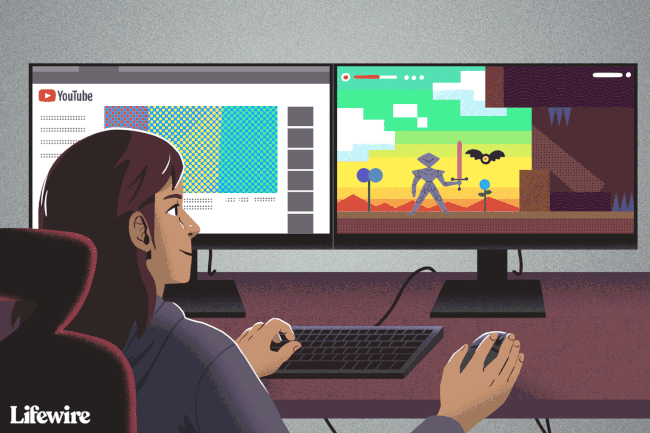
Выберите устройство для видеозахвата
Одним из основных компонентов оборудования, которое вам нужно, особенно если вы записываете с консоли, такой как PlayStation 4 или Xbox One, является устройство для захвата видео. Это позволяет вам записывать видеоизображение игры и сохранять видеофайл на вашем компьютере.
На некоторых игровых консолях есть средства защиты, которые затрудняют запись игрового процесса. Обязательно прочтите, что ваше устройство видеозахвата говорит о вашей консоли, чтобы убедиться, что у вас есть все соответствующие аппаратные и программные компоненты, необходимые для записи видео. Также ознакомьтесь с полным руководством по основы захвата игрового видео для YouTube.
На выбор доступно множество устройств для захвата видео. Популярные варианты включают:
- Захват видео Elgato
- AVerMedia AVerCapture HD
- Устройство видеозахвата Hauppauge
- DIGITNOW! Захват HD-игр
Некоторые устройства видеозахвата поддерживают микрофон для комментариев в реальном времени. Типы видеоподключений в большинстве случаев включают HDMI, с некоторыми поддерживающими компонентными или композитными подключениями. Качество записи, особенно для создания видео на YouTube, довольно равномерное среди всех них.
Все упомянутые выше устройства могут записывать кадры игрового процесса вашей консоли даже в разрешении 1080p. Однако высокая производительность имеет свою цену, и приличное устройство захвата может стоить от 90 до 150 долларов или более за лучшие устройства.
Выберите микрофон и аудио аксессуары
Для добавления собственных аудиокомментариев к видео требуется микрофон. Вы можете использовать внутренний микрофон своего компьютера или микрофон игровой гарнитуры; однако, если вы хотите лучше, более профессионально звучащий звук, вам нужен USB-микрофон.
Популярным выбором среди подкастеров и многих продюсеров видео на YouTube является Blue's Снежок микрофон примерно за 70 долларов. Вы также можете повысить качество и пойти на Студия Йети, тоже от Blue, примерно за 150 долларов. В то время как любой микрофон записывает звук, вы обычно получаете лучшее качество с более дорогим устройством.
Мы рекомендуем записывать звук вашего голоса отдельно от видео. Хотя программное обеспечение для записи видео также позволяет записывать голосовой звук, записывая свой комментарий отдельно с программным обеспечением Audacity, например, дает вам больший контроль и возможности во время редактирования процесс.
Дополнительный аксессуар: Поп-фильтр
Поп-фильтр (также называемый поп-защитой, всплывающим экраном и всплывающим экраном) - это простой фильтр, который прикрепляется к вашему микрофону. чтобы предотвратить хлопающие звуки, которые могут возникать, когда быстро движущийся воздух попадает в микрофон, когда вы говорите в него. Они рассеивают и отклоняют потоки воздуха, вызванные произнесением звуков типа «р». Поп-фильтры также могут предотвратить попадание слюны на микрофон.
Поп-фильтры бывают разных типов: от поролоновых колпачков, которые надеваются на микрофон, до нейлоновых или металлических дисков, которые устанавливаются между микрофоном и вашим ртом. Стоимость варьируется, но, как правило, она доступна. Даже более дешевые поп-фильтры могут улучшить вашу аудиозапись по сравнению с отсутствием фильтра вообще, поэтому, если у вас небольшой бюджет, выберите более дешевый.
Если вы записываете и вставляете собственное видео во время игры, например, со вставкой Картинка в картинке, вам следует избегать использования больших пластинок в форме диска, потому что они, как правило, блокируют вид на твое лицо.
Дополнительный аксессуар: микрофонная штанга
Штанга микрофона может быть полезна в зависимости от вашей настройки. Это регулируемый кронштейн, который можно прикрепить к микрофону и упростить для записи голоса.
Вы часто можете найти микрофоны, защитные кожухи и микрофонные штанги в комплекте, которые могут сэкономить ваши деньги и дать вам все необходимое для профессиональной записи в одном пакете.
Убедитесь, что ваш компьютер может редактировать видео
Попытка отредактировать видео на компьютере, который не подходит для редактирования видео, может вызывать разочарование, приводя к медленной загрузке меню и медленному воспроизведению видео. Правильное оборудование имеет решающее значение для качественного и эффективного редактирования видео. Если вы будете терпеливы, вы сможете обойтись дешевым оборудованием, но это не всегда так. Перед покупкой проверьте требования программы к оборудованию; Также подумайте о том, чтобы поговорить с другими игроками на онлайн-форумах, чтобы получить советы о том, что покупать. Вот несколько ключевых моментов:
- баран: Вам не нужен высококлассный игровой компьютер, чтобы делать некоторые ретуши видео, но нередко требуется от 4 до 8 ГБ ОЗУ для обработки видео.
- Место на жестком диске: Если ваша игра многочасовая, с высоким разрешением (особенно с качеством 4K) или с тем и другим сразу, она может занять очень много места для хранения. Если на основном диске мало свободного места, подумайте о приобретении другого жесткого диска, например внешнего жесткого диска.
Быстрый доступ в Интернет
Потребность в доступе к Интернету очевидна, но рекомендуется быстрое соединение с хорошей пропускной способностью. Интернет-сервис часто указывает свою скорость загрузки, но вы можете не найти скорость загрузки, которую смело рекламируют. Это связано с тем, что скорость загрузки ниже, а иногда и значительно ниже, чем скорость загрузки.
Вы собираетесь загружать игровое видео, поэтому скорость загрузки для вас важнее. Он определяет, сколько времени потребуется, чтобы ваши видео перешли с вашего компьютера на YouTube. Например, если ваша максимальная скорость загрузки составляет всего 5 Мбит / с (0,625 Мбит / с), загрузка видеофайла размером 4,5 ГБ на YouTube может занять целых два часа.
Программное обеспечение для записи и редактирования видео
Ваше оборудование для видеозахвата может поставляться с программным обеспечением для записи вашей игры, но оно может не иметь всех функций, которые вам нужны, если вы хотите создавать действительно профессионально выглядящее видео. Бесплатная возможность записи видео есть Программное обеспечение Open Broadcaster Software (OBS). Это популярное приложение с открытым исходным кодом, предназначенное для съемки игр. Вы можете выбирать из огромного количества бесплатных и коммерческих программ для редактирования видео.
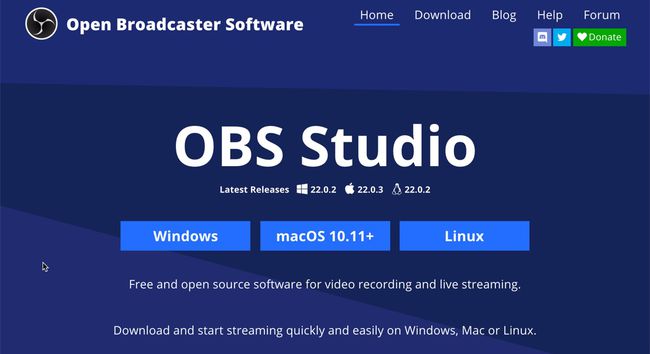
Версии Windows, в которых установлена Windows Essentials, могут использовать встроенное приложение Microsoft Movie Maker для облегченного редактирования, а пользователи macOS могут использовать iMovie. Вы также можете рассмотреть более продвинутое (но не бесплатное) программное обеспечение, такое как VEGAS Pro, Adobe Premiere Pro, или MAGIX Movie Edit Pro.
Программное обеспечение для записи и редактирования аудио
Вы можете использовать бесплатную программу, например Мужество чтобы отредактировать мельчайшие детали звукового файла, а затем закодировать его в аудиоформате, который требуется вашему видеоредактору.
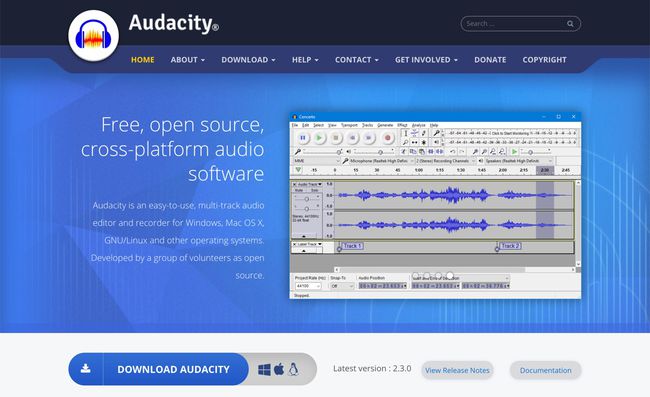
Прежде чем скачать и использовать Audacity, обязательно ознакомьтесь с его политика конфиденциальности чтобы вы были довольны его условиями.
Audacity, пожалуй, самое популярное программное обеспечение для редактирования аудио среди пользователей YouTube и подкастеров, и не зря; он предлагает огромное количество функций и опций, которые упрощают запись и редактирование звука.
Запись четких и последовательных комментариев во время игры вживую не так проста, как может показаться, и требует практики. Чтобы избежать тишины или «мертвого воздуха», вы можете записать свой аудиокомментарий после записи видео, а затем отредактировать его вместе.
Настройте устройство видеозахвата
Устройство видеозахвата работает, вставляя себя в видеосигнал от игровой системы на телевизор или монитор. Затем устройство позволяет подключать компьютер, например, с помощью кабеля USB, и передавать видео. одновременно с вашим компьютером, где программное обеспечение для захвата видео записывает его - и все это без вмешательства в ваша игра.
В качестве примера вот как вы можете подключить Elgato Game Capture HD60 S к Xbox One для записи видео.

Установите на свой компьютер программу Elgato Game Capture.
Подключите кабель HDMI к HDMI ВЫХОД порт Xbox One.
-
Подключите другой конец кабеля HDMI к В порт на Game Capture HD60 S.

-
Подключите второй кабель HDMI к ИЗ порт на Game Capture HD60 S.

Подключите противоположный конец второго кабеля HDMI к телевизору или монитору.
-
Подключите кабель USB-USB-C к HD60 S, используя конец USB-C.

Подключите противоположный конец кабеля USB к порту USB 3.0 на записывающем компьютере.
Включите Xbox One.
Использование Audacity для уменьшения фонового шума
Когда вы записываете комментарий, ваш микрофон может улавливать легкий фоновый шум. Вот пошаговое руководство по очистке звуковой дорожки в Audacity и устранению фонового шума.
-
Щелкните значок Записывающее устройство раскрывающееся меню и выберите микрофон, который вы используете для записи комментария.

-
Щелкните значок Каналы записи раскрывающееся меню и выберите 1 (моно) канал записи.
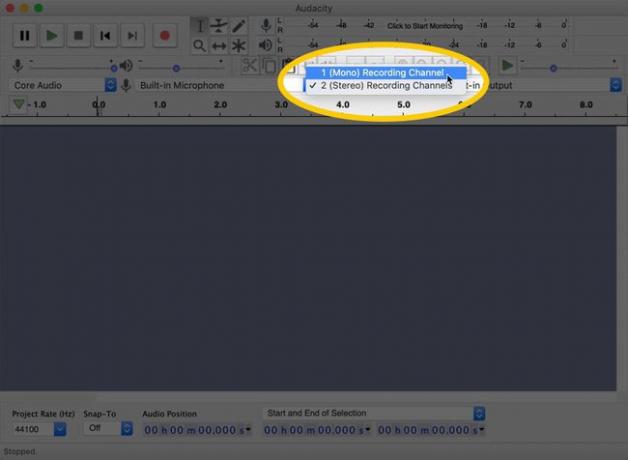
Для вокальных треков, таких как комментарии к играм, лучше записывать в моно, а не в стерео. Стереозаписи меняются в зависимости от вашего положения. Это может отвлекать слушателя.
-
Щелкните значок Записывать значок и начните свой комментарий. Оставьте паузу в тишине в начале записи продолжительностью несколько секунд. Когда вы закончите запись, нажмите кнопку Стоп кнопка.
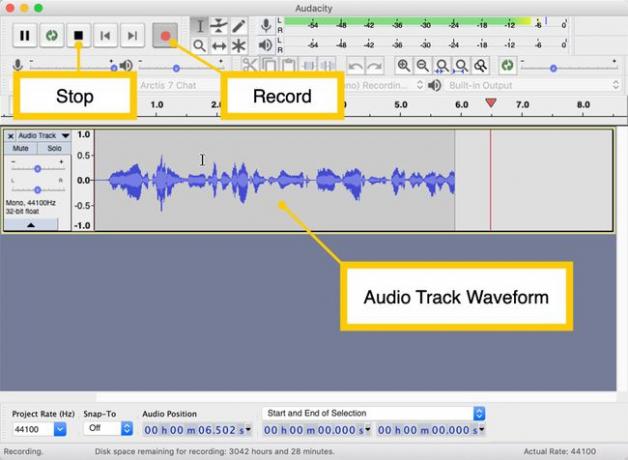
-
Щелкните левой кнопкой мыши в начале формы волны и перетащите, чтобы выбрать только промежуток тишины в начале записи (не включайте в выбор какие-либо записи голоса).
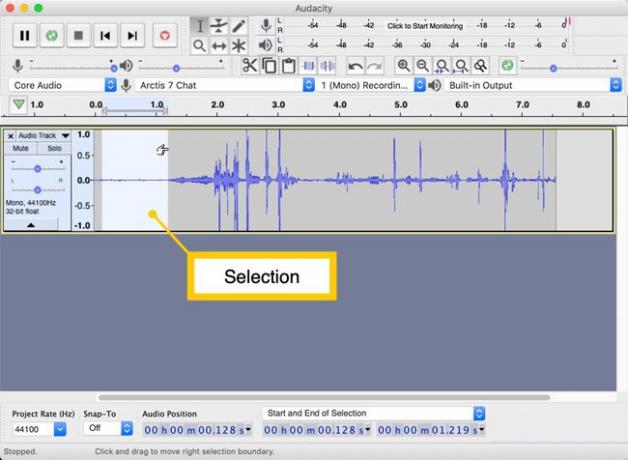
-
Нажмите Эффект > Подавление шума.
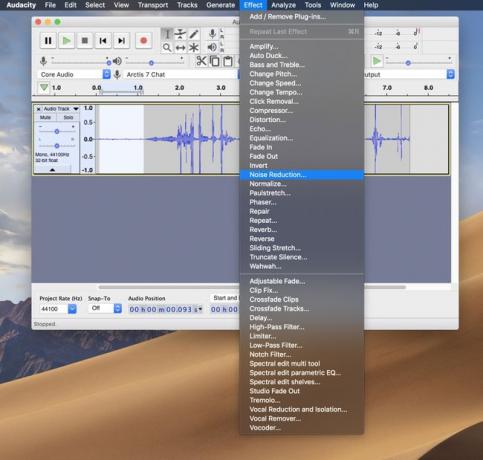
-
Нажмите Получить профиль шума. Это сэмплирует выбранную часть вашей звуковой дорожки, чтобы Audacity могла убрать фоновый шум.
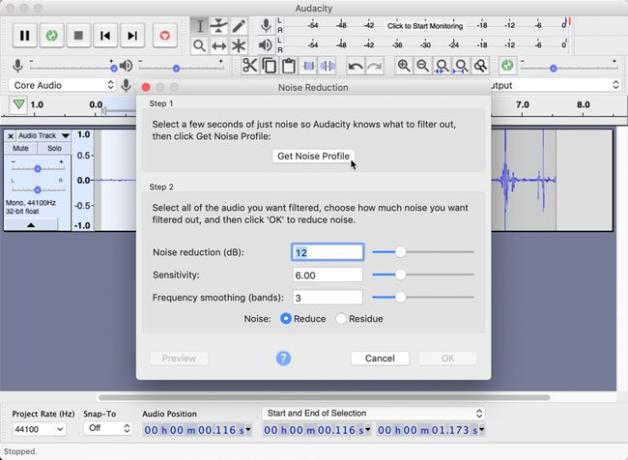
-
Выберите всю звуковую дорожку, щелкнув сведения о звуковой дорожке слева от формы волны.
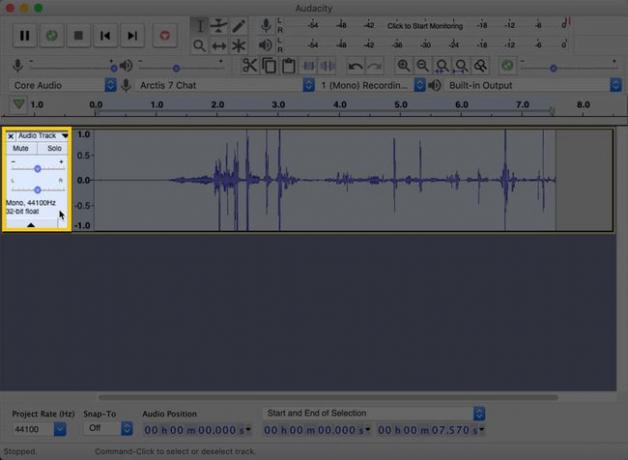
Нажмите Эффект > Подавление шума опять таки. В окне «Подавление шума» не меняйте никаких настроек. Нажмите Ok.
Если ваши видео- или аудиоданные должны быть в другом формате (например, вам нужно, чтобы видео было MP4 вместо того AVI файл или аудио, чтобы быть в MP3 формат вместо WAV) попробуйте использовать бесплатная программа-конвертер файлов.
Когда у вас есть игровое видео и аудио-комментарии, следующим шагом будет объединение их в один видеофайл, который вы можете загрузить на свой канал YouTube. Вы можете сделать это в выбранном вами программном обеспечении для редактирования видео, например iMovie, Adobe Premiere или другом программном обеспечении.
Советы для ютуберов
Когда вы публикуете видео на YouTube, следует помнить о некоторых важных моментах и избегать ошибок, чтобы ваши видео оставались на виду и потенциально приносили вам доход.
Избегайте проблем с авторским правом
В далеком прошлом вопросы авторского права были огромным минным полем, когда дело касалось создания игровых видео для YouTube, но сейчас все изменилось. Многие игровые компании опубликовали общие заявления, позволяющие геймерам создавать и даже монетизировать видео с некоторыми ограничениями.
Тем не менее, вы все равно должны помнить об авторских правах. Это особенно верно в отношении любой музыки, которую вы можете использовать в своем видео. Убедитесь, что вы полностью осведомлены о звуках, которые звучит в вашем видео; не добавляйте песню, которая вам нравится, на этапе редактирования, не проверив ее авторские права. YouTube может удалить его из вашего видео еще до того, как оно будет опубликовано.
Демонетизация YouTube
Более того, если ваше видео не соответствует Условия использования YouTube, это Принципы сообщества, а также его Правила программы AdSense, ваше видео, скорее всего, будет демонетизированный. Если YouTube демонетизирует ваше видео, оно не принесет вам дохода от рекламы. Очевидно, что если вы хотите зарабатывать деньги на своей творческой работе с игровым видео, вам следует избегать нарушения этих правил и демонетизации.
